Обзор Wacom Intuos5 Touch M: новое поколение легенды
 В нашу лабораторию попал Wacom Intuos5 – очередное воплощение известной серии профессиональных графических планшетов. Что же нового в этой версии любимого художниками инструмента? Мы взялись проследить эволюцию планшетов семейства Wacom Intuos, разобраться во всех подробностях новых функций и дизайнерских решений, и, конечно же, немного порисовать – в рамках тестирования, разумеется. Итак, сегодня в нашем обзоре модель Wacom Intuos5 Touch М – встречайте!
В нашу лабораторию попал Wacom Intuos5 – очередное воплощение известной серии профессиональных графических планшетов. Что же нового в этой версии любимого художниками инструмента? Мы взялись проследить эволюцию планшетов семейства Wacom Intuos, разобраться во всех подробностях новых функций и дизайнерских решений, и, конечно же, немного порисовать – в рамках тестирования, разумеется. Итак, сегодня в нашем обзоре модель Wacom Intuos5 Touch М – встречайте!Содержание
Видеообзор Wacom Intuos5 Touch M PTH-650 #
Начать следует с того, что у компании Wacom есть три основных серии графических планшетов. Модели серии Wacom Bamboo (одна из которых уже побывала у нас на тестировании) предназначены для начинающих, а устройства серии Wacom Cintiq объединяют в себе планшет и монитор.


Но наибольшей популярностью всегда пользовалась именно серия Wacom Intuos. Это уже не игрушка Wacom Bamboo, где есть компромиссы, а профессиональный инструмент с максимальной эффективностью и притом без переплаты вчетверо за объединение с монитором, который у многих пользователей компьютера есть де факто. Планшеты этой серии давно используются художниками, фотографами, дизайнерами, аниматорами, специалистами 2D- и 3D-графики.
Третье поколение планшетов, которое называлось Wacom Intuos3, уже имело универсальный дизайн (планшет одинаково эффективно могли использовать и правши и левши), а также восемь клавиш ExpressKeys и две сенсорные полоски Touch Strip. Перо Grip Pen поддерживало 1024 уровня нажима. На выбор предлагалось шесть разных размеров – от A6 Wide до A3 Wide.

Четвертое поколение – Wacom Intuos4 – принесло увеличение уровней чувствительности к нажиму пера вдвое (теперь 2048), а максимальная высота работы пера увеличилась с 6 до 10 мм. Все кнопки ExpressKeys расположились на одной стороне планшета, а рядом с каждой клавишей появились органические светодиоды, отображающие ее текущую функцию. Это действительно удобно.

Из новшеств стоит отметить сенсорное программируемое кольцо с переключением режимов. В возможности драйвера добавили новое круговое меню, сменившее прежнее "всплывающее". Выбор размеров сократился до четырех и сменил обозначения на S, M, L и XL – практически как одежда.
Корпус планшета почти совсем избавился от глянца и изменил цвет с серого (в компании Wacom его называли "Антрацит") на элегантный черный. Также планшет стал тоньше – 12 мм против прежних 14 мм – и слегка потерял в весе. Убрали световой индикатор, перо Grip Pen тоже слегка обновили. Изменения коснулись даже подставки для пера, в которой аккуратно хранятся сменные наконечники вместе с пинцетом для их замены.
И вот теперь анонсировано следующее поколение. Встречайте, Wacom Intuos5!
Wacom Intuos5 Touch M: первое впечатление #
К нам на тест попал предсерийный образец Wacom Intuos5 Touch M без фирменной коробки, но зато в наборе с USB-шнуром, пером Grip Pen, подставкой для пера (в которой обнаружились пинцет и десять сменных наконечников для пера), а также беспроводным комплектом аксессуаров.

Эта модель маркируется номером PTH-650. Сразу отметим, что размеров в серии теперь только три – S, M и L.

Корпус планшета наконец стал абсолютно матовым, а покрытие софт-тач пришлось к месту – прямо-таки не хочется выпускать устройство из рук.

Wacom Intuos5 Touch М еще и сенсорный – поддерживает мультитач. А благодаря комплекту wireless-аксессуаров (продается отдельно) планшет работает вообще без проводов.
Четыре небольших Г-образных светодиода отмечают рабочую область для пера и сенсора.

На лицевой стороне планшета – восемь клавиш ExpressKeys. Они теперь не имеют швов, а значит, пыль и грязь не будут попадать внутрь. Функции каждой из кнопок отображаются на мониторе, а полоски Touch Strip вообще исчезли – весь их функционал выполняет уже известное нам по прошлому поколению сенсорное кольцо Touch Ring с поочередным переключением четырех различных регулировок.

Верхний, нижний и левый торцы Wacom Intuos5 Touch M пусты.



На правом торце расположены порт USB, отверстие для ремешка или цепочки и два отсека для беспроводных адаптеров.

На днище планшета разместились четыре резиновые ножки и наклейка с технической информацией.

Кроме того, здесь имеются две съемные крышки. За одной располагается батарея из беспроводного комплекта, за другой – сам беспроводной адаптер и место для его USB-приёмника.

Wacom Intuos5 Touch M в работе #
Мы подключили планшет к компьютеру с Windows 7, без труда скачали драйверы на сайте производителя и, вуаля – все работает! Причем не просто работает, а работает именно так, как нужно вам. Возможность задать функции любой кнопки в настройках драйвера – безусловно, та сильная черта, за которую Wacom и любят профессионалы.
Зайдя в настройки драйвера, мы видим несколько страниц с настройками. На первой странице можно присваивать функции кнопкам ExpressKeys.
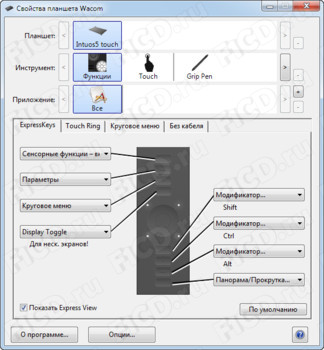
На второй странице регулируются параметры сенсорного кольца Touch Ring.
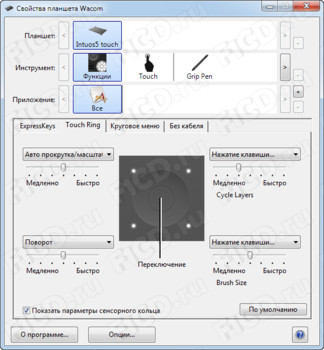
Не осталось без настроек и круговое меню.
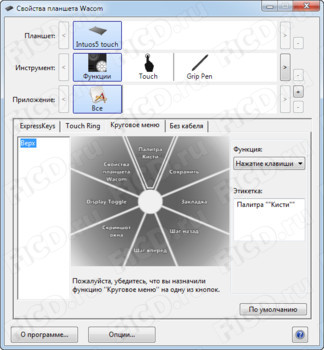
Также можно настроить энергосбережение в беспроводном режиме.

Отдельно настраиваются сенсорные опции, стандартные жесты, распознаваемые планшетом, и жесты пользователя.
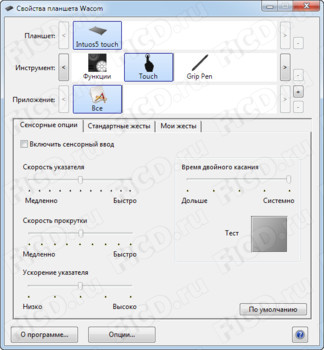

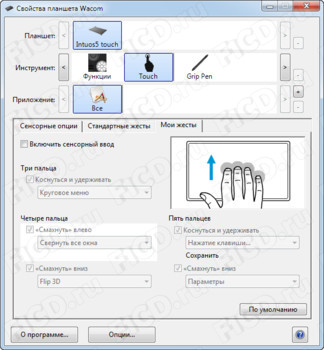
Также можно настроить функции пера Grip Pen, ластика, кнопок пера и отрегулировать чувствительность к нажиму и наклону.
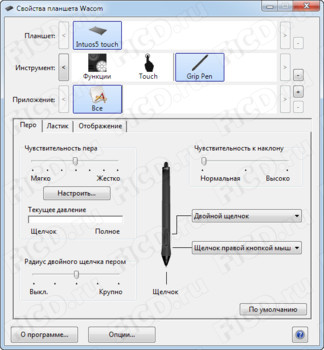

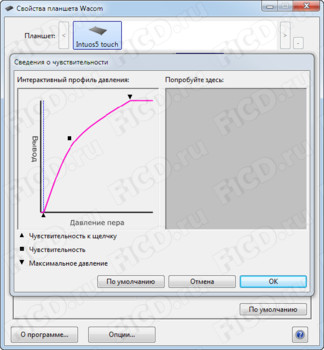
Причем для разных программ можно настроить разные функции.
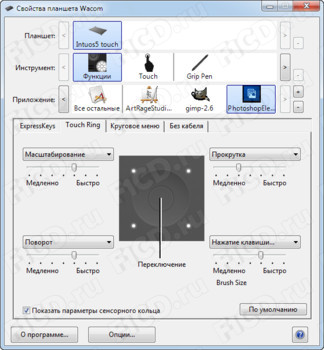
Настройки вступают в силу мгновенно и сохраняются автоматически. Словом, настроить можно почти все, даже яркость световых диодов на самом планшете.
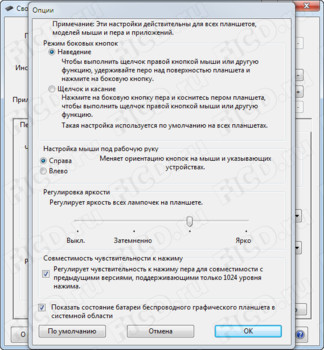
Теперь попробуем воспользоваться тем потенциалом, который скрыт в этом прямоугольнике с надписью Wacom. У нас есть опыт работы со старым, но безотказным Wacom Intuos3, поэтому мы попробуем пройти все этапы создания небольшой иллюстрации чтобы оценить планшет в работе.
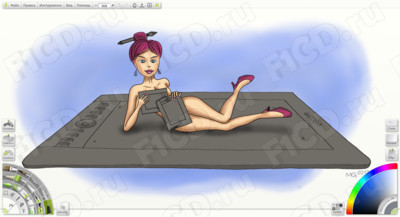
То, что все текущие функции отображаются прямо на экране – действительно удобно. Кнопки – и физические, и сенсорные одновременно. Когда прикасаешься к одной из клавиш, на экран автоматически выводятся текущие функции всех кнопок.

А нажав кнопку до отчетливого щелчка, мы получим то действие, которое этой клавише присвоено. Одной из кнопок по умолчанию назначена функция "показать параметры" – она выводит справку о всех текущих функциях и настройках на весь экран.
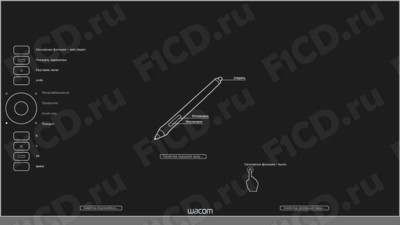
Теперь опробуем кольцо Touch Ring с кнопкой-переключателем функций посредине. На него можно "повесить" четыре разные функции, например, масштабирование, прокрутку, изменение размера кисти и поворот экрана. Настройки кольца отображаются на экране при нажатии центральной кнопки переключения.

Надо сказать, что если для некоторых функций кольцо является более уместным и предпочтительным элементом управления (как, например, для поворота холста), то для масштабирования и прокрутки старые добрые полоски Touch Strip все-таки были более логичными и интуитивными.
Поддержка мультитач, конечно, хороша, но целиком взять на себя управление компьютером она не сможет – попробуйте набрать адрес какого-нибудь сайта в браузере без клавиатуры. А чтобы понять, как с помощью пальцев осуществить обычную прокрутку, пришлось залезть в настройки драйвера.

Немного лукавит рекламное описание функции мультитач – "рисование, черчение и создание эскиза – всего лишь с помощью прикосновения пальца". Вряд ли художник, у которого на столе стоит перо для планшета с поддержкой 2048 уровней нажатия, будет чертить и рисовать прикосновением пальца.

Все планшеты серии Wacom Intuos5 поддерживают использование комплекта wireless-аксессуаров, который обеспечивает беспроводное подключение. Комплект состоит из легко устанавливающегося в планшет встраиваемого модуля, крошечного беспроводного USB-приемника и аккумулятора.


Подойдет и беспроводной комплект от планшета Wacom Bamboo – он стандартен и одинаково работает с моделями Wacom Intuos5 и Wacom Bamboo последнего поколения. При реальной работе от беспроводного комплекта только один плюс – убирается лишний USB-шнур на столе. В нашем тестировании планшет уверенно передавал рисуемые штрихи с расстояния в 10 метров из соседней комнаты.

Но рисовать вслепую будут немногие. Профессионалы предпочтут видеть монитор перед собой и не зависеть от аккумуляторной батарейки, которая может разрядиться как раз в порыве творческого вдохновения.
Wacom Intuos5 Touch M: Выводы #
Специалистам Wacom в очередной раз удалось улучшить свою серию профессиональных планшетов. Одна только функция отображения настроек на экране уже будет экономить профессионалу драгоценные минуты, позволив посвятить больше времени самому главному – творчеству. Прочие же изменения хоть и не революционны, но в них чувствуется эволюция идей предыдущих поколений. Недостатки же у Wacom Intuos5 Touch M не столь велики. При рекомендуемой розничной цене 16559 рублей, планшет Wacom Intuos5 Touch M станет настоящим помощником для творческого человека.
Плюсы Wacom Intuos5 Touch M: #
- Отображение текущих функций всех элементов управления прямо на экране монитора.
- Широкие возможности по настройке функций элементов управления с помощью драйвера.
- Новое покрытие планшета по технологии Soft Touch.
- Поддержка сенсорного управления мультитач.
- Возможность беспроводного подключения (при покупке Wireless Accessory Kit).
Минусы Wacom Intuos5 Touch M: #
- Некоторыми функциями не очень логично управлять с помощью колесика Touch Ring (полоски Touch Strip были интуитивнее).
- При использовании колесика Touch Ring палец не всегда равномерно скользит по поверхности Soft Touch.
За совокупность отличной эргономики, приятного дизайна и обширного функционала графический планшет Wacom Intuos5 Touch М получает почётную награду портала F1CD.ru – "Рекомендуем".
Фотогалерея Wacom Intuos5 Touch M #
Галерея интерфейса ПО Wacom Intuos5 Touch M #


Рекомендуем также почитать
- Новость Wacom Intuos5 – новая линейка графических планшетов
- Компания Wacom
- Видео:
Видео
BenQ PU9730: обзор инсталляционного двухлампового проектора23 января 20159890 1 |
Видеосвидетель 5410 FHD 2CH: обзор видеорегистратора с двумя камерами31 декабря 201413321 0 |
Видеосвидетель 4410 FHD G: обзор видеорегистратора31 декабря 201412751 0 |
Cвежие новости

Apple обменивается исками с Ericsson, в 2022-м году сохранится дефицит микросхем
Apple обменивается исками с Ericsson, в 2022-м году сохранится дефицит микросхем

Google готовит Android 11 и думает о запуске собственного процессора
Google хочет, чтобы новый дизайн платформы напоминал медиаадаптер Chromecast

ТОП-3 тарифов на интернет для загородных домов и коттеджей
ТОП-3 выгодных тарифов на интернет для загородных домов и коттеджей от провайдеров

ONYX BOOX Note – новый ридер с экраном 10,3"
Букридер с ридер с экраном 10,3" весит всего 325 граммов

MMO Project Genom – обновление Авалон
Обновление Project Genom – новая территория более 90 квадратных виртуальных километров

Искусственный интеллект научили думать по-собачьи
Ученые разработали систему на базе алгоритмов глубокого обучения, которая может действовать как собака.

HyperX анонсировала старт поставок модулей памяти Predator DDR4 RGB
HyperX Predator DDR4 RGB представлена как в виде отдельных модулей 8 ГБ, так и комплктами 16 ГБ и 32 ГБ











































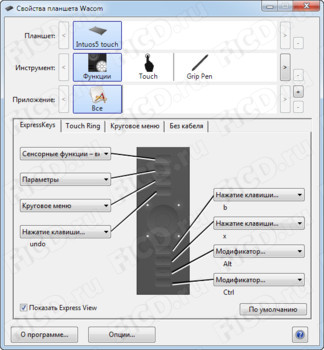
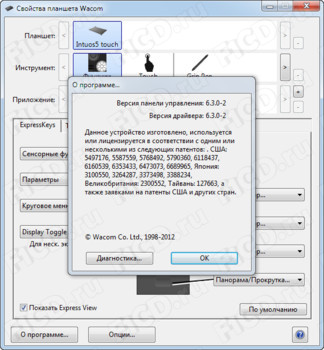





















Отзывы
0 Оставить отзывДобавить отзыв